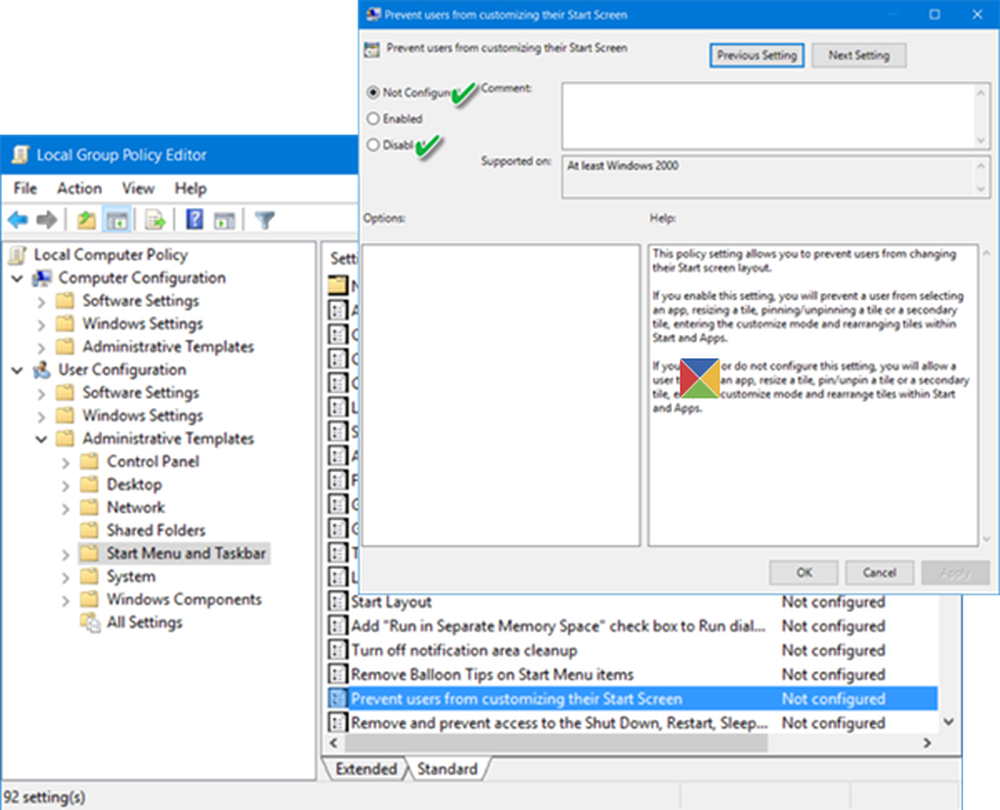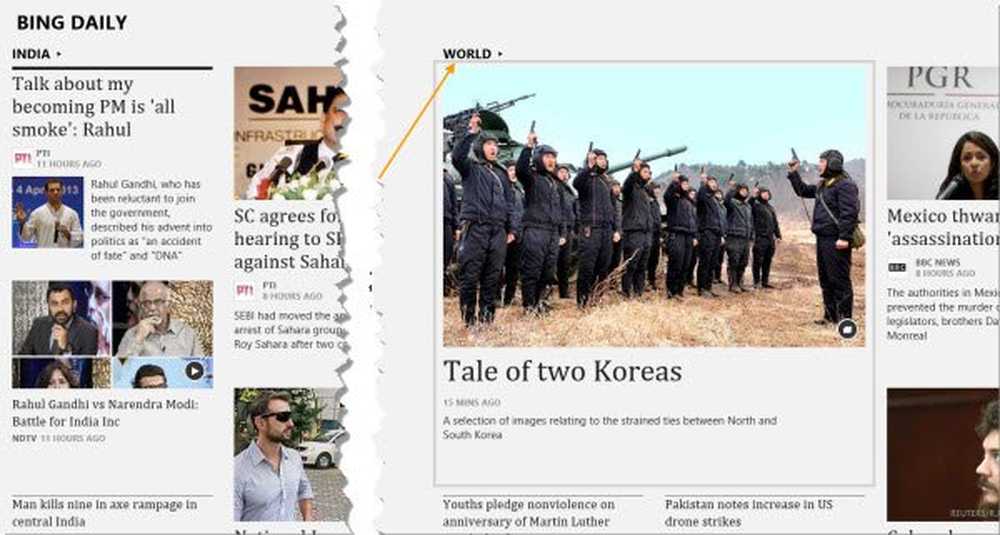Pincode aanmelden is niet mogelijk wanneer Systeem lid is van domein
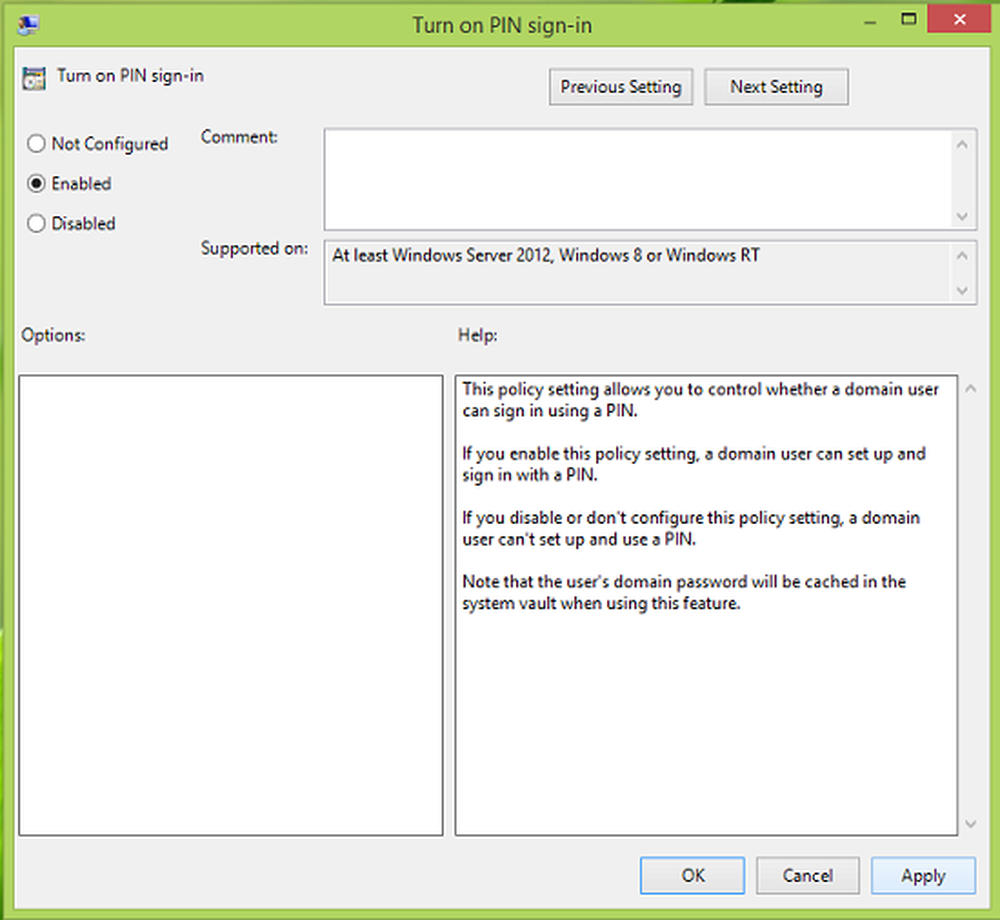
De PIN-aanmelding geïntroduceerd in Windows 8 helpt ons om in te loggen op het systeem met behulp van een gemakkelijk te onthouden 4-cijferig nummer. PIN inloggen is beetje handig in vergelijking met wachtwoord en Afbeelding wachtwoord opties. Echter, een nadeel van PIN inloggen, is dat het niet werkt als uw systeem in gebruik is Veilige modus.
PIN-aanmelding is uitgeschakeld wanneer het systeem is gekoppeld aan het domein
Als u een Windows 8 of een later uitgevoerd systeem dat lid is van het domein, kunt u mogelijk niet maken of aanmelden via PIN. Wanneer u de PC-instellingen -> Gebruikers en accounts -> Aanmeldopties sectie om het te maken PIN, u zult merken dat de optie om te creëren grijs wordt weergegeven, d.w.z. uitgeschakeld.

Zoals u kunt zien op de afbeelding hierboven, wordt er geen foutmelding of bericht weergegeven voor de optie die daar is uitgeschakeld. Als uw aanmeldingspincode is uitgeschakeld en uitgegrijsd wanneer Windows is toegevoegd aan een domein, schakelt u PIN-aanmelding voor domeingebruikers in en in door deze zelfstudie te volgen.
Schakel PIN-aanmelding voor domeingebruikers in en in
Deze methode alleen in Windows 8 of hoger; Pro & Enterprise-edities.
1. druk op Windows-toets + R combinatie, type zetten gpedit.msc in Rennen dialoogvenster en druk op invoeren om de te openen Editor voor lokaal groepsbeleid.
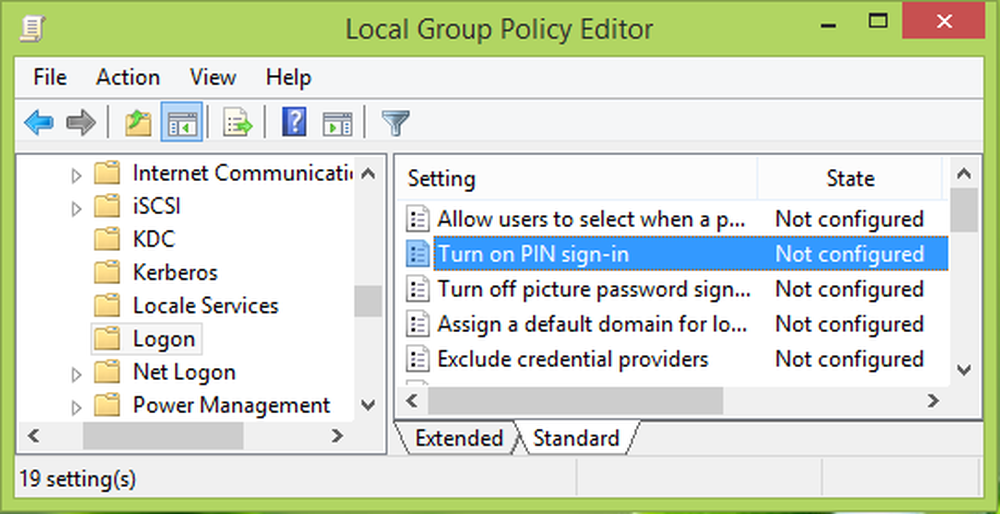
2. In de links deel van Editor voor lokaal groepsbeleid, navigeer hier:
computer configuratie -> administratieve sjablonen -> Systeem -> Inloggen -> Schakel pincode in
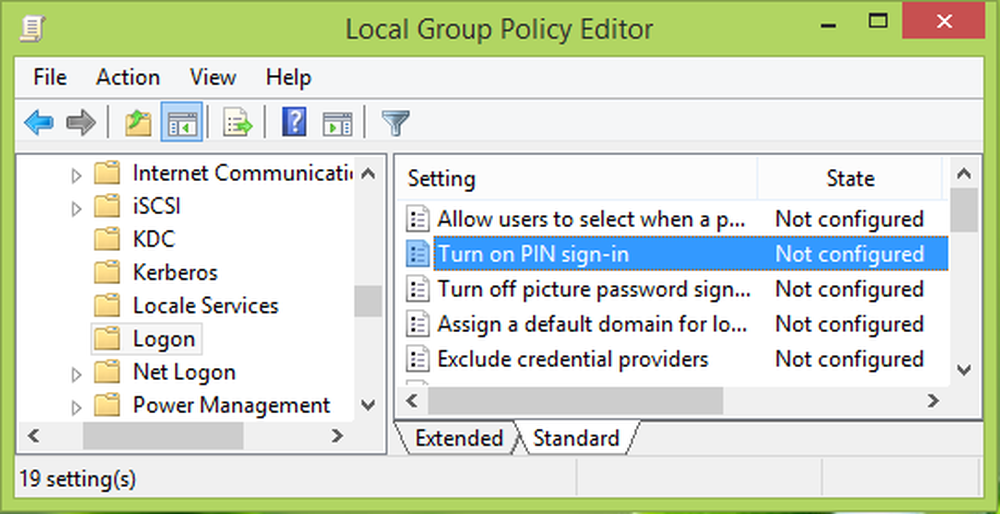
3. Zoek in het rechterdeelvenster van het hierboven getoonde venster naar de instelling met de naam Schakel PIN-aanmelding in welke moet zijn Niet ingesteld standaard. Dubbelklik op dezelfde instelling om dit te krijgen:
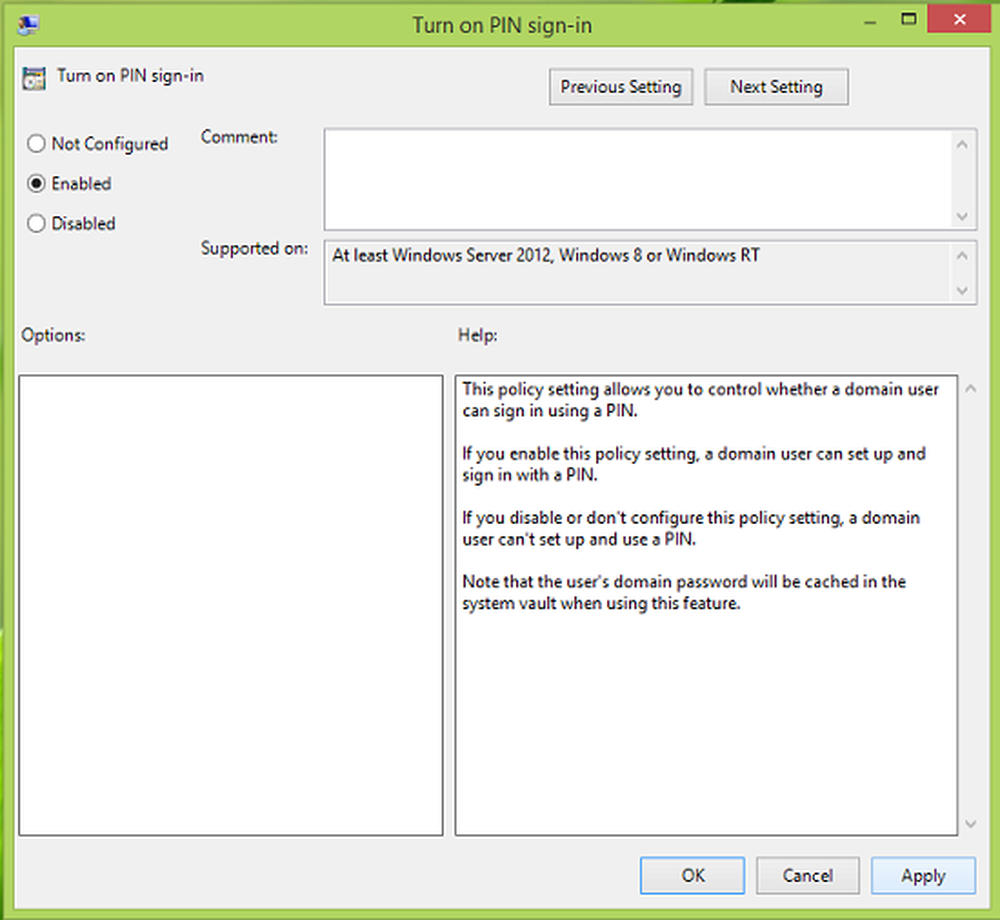
4. Klik ten slotte in het hierboven getoonde venster Ingeschakeld en klik vervolgens op Van toepassing zijn gevolgd door OK. U kunt nu het Editor voor lokaal groepsbeleid venster en start de machine opnieuw op. Nadat u het systeem opnieuw hebt opgestart, zou u create en use moeten kunnen gebruiken PIN aanmelden.
Ik hoop dat dit helpt, veel geluk!